Constituer des groupes Moodle
Cette page décrit les 2 étapes de la constitution de groupes :
- création des groupes puis
- ajout des utilisateurs dans les groupes.
1. Création des groupes
Aller dans le bloc Administration ►Administration du cours ►Utilisateurs ► ![]() Groupes
Groupes
Pour créer un nouveau groupe, cliquer sur le bouton Créer un groupe, sous la colonne Groupes.
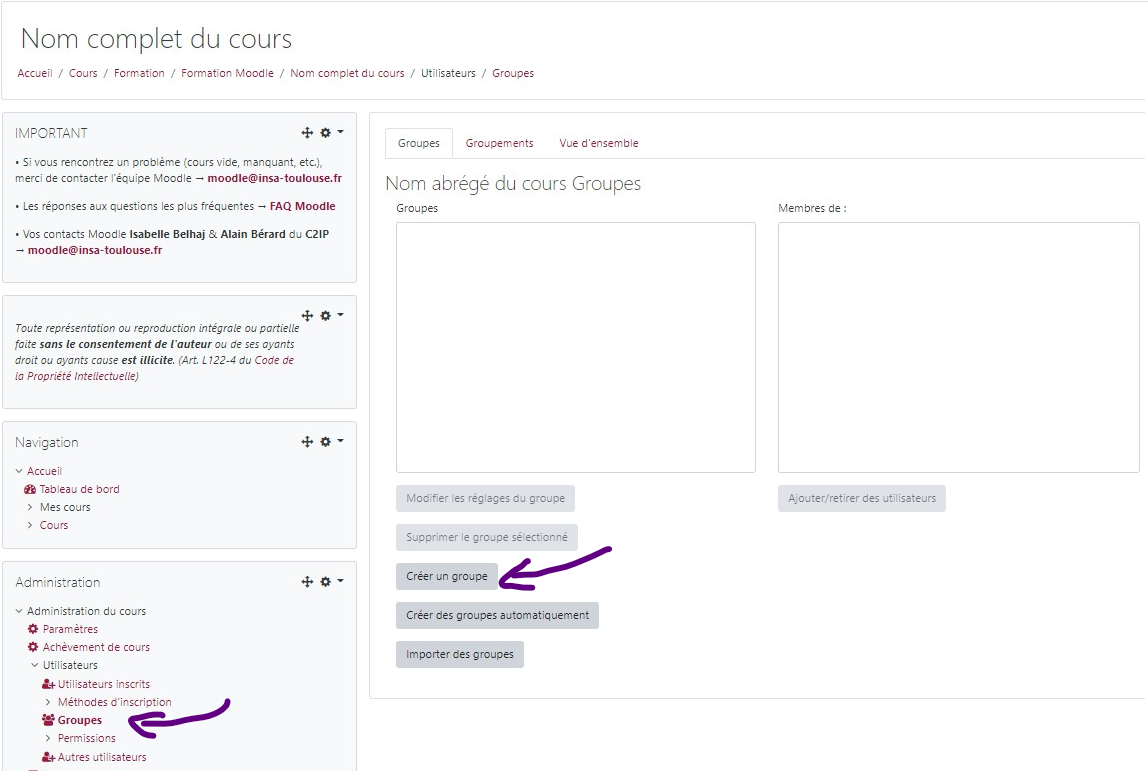
Dans la fenêtre qui apparaît, saisissez le nom du groupe dans le champ de saisie (il sera possible d'y revenir en cliquant sur le bouton Modifier les réglages du groupe), enregistrer.
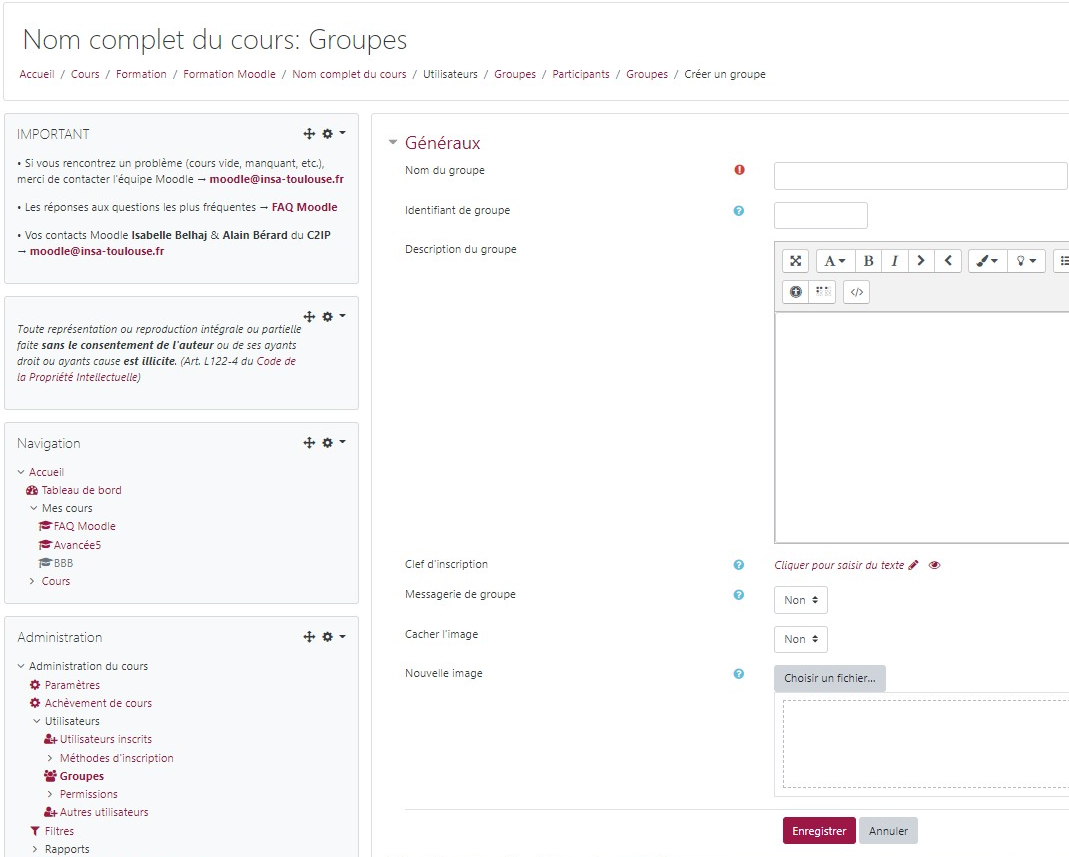
2. Ajout de participants à un (des) groupe(s)
Il y a plusieurs façons de procéder selon le résultat visé et le nombre de participants à inscrire. L'opération est réalisée
- par l'enseignant ou
- par les étudiants eux-mêmes.
AJOUT PAR L'ENSEIGNANT
 Par sélection manuelle des utilisateurs
Par sélection manuelle des utilisateurs
La page d'édition des groupes possède deux colonnes :
- Membres du groupe sélectionné (Gr AC dans notre exemple) : lorsque vous sélectionnez un groupe, cette colonne affiche les membres de ce groupe (4 membres ici).
- Sélectionner le groupe auquel vous souhaitez ajouter le (les) participant(s)
- Cliquer sur le bouton Ajouter/retirer des utilisateurs (au bas de la colonne de droite).
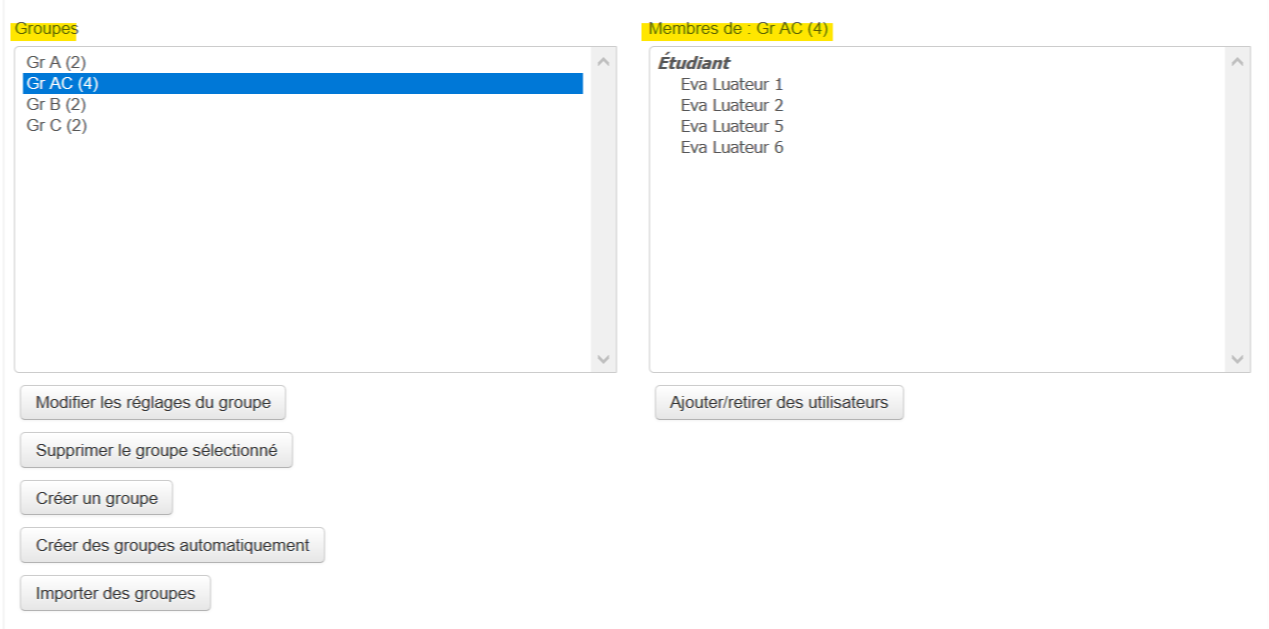
Dans la fenêtre Ajouter/retirer des utilisateurs,
- sélectionner le nom dans la colonne de droite (en utilisant la touche MAJUSCULE ou CTRL, vous pouvez réaliser des sélections multiples),
- et cliquer sur le bouton Ajouter la sélection au groupe.
Remarque : pour supprimer des participants d'un groupe , dans la fenêtre Ajouter/retirer des utilisateurs,
- sélectionner le participant à retirer dans la colonne de gauche,
- et cliquer sur le bouton Supprimer.
 Par import depuis un fichier .csv (feuille de calcul)
Par import depuis un fichier .csv (feuille de calcul)
Cette méthode est intéressante si vous devez ajouter un nombre important d'utilisateurs.
Voir la documentation Moodle : https://docs.moodle.org/3x/fr/Importer_des_groupes
PAR LES ETUDIANTS EUX-MEMES
![]() Grâce à une clef d'inscription de groupe
Grâce à une clef d'inscription de groupe
Si, pour un groupe, vous définissez une clé d'inscription de groupe (à saisir dans les Réglages du groupe) et qu'un étudiant s'inscrit à ce cours en utilisant cette clé d'inscription spécifique, il sera automatiquement inscrit à
ce groupe spécifique, en plus d'être inscrit au cours.
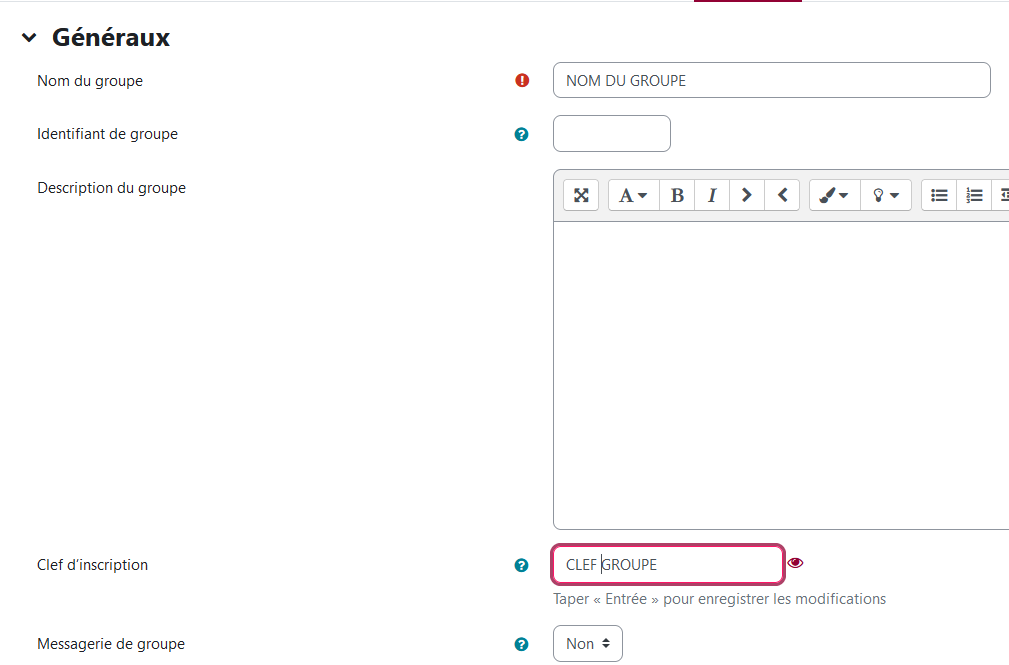
IMPORTANT : pour que cette méthode fonctionne, il faut impérativement ajouter une clef d'inscription dans la "méthode d'auto-inscription" du COURS et NE PAS LA COMMUNIQUER (c'est la clef d'inscription de groupe que vous communiquerez à vos étudiants). Pour vous aider à vous en souvenir, il est recommandé d'utiliser la clef "NEPASDONNER" comme clef d'auto-inscription au cours.
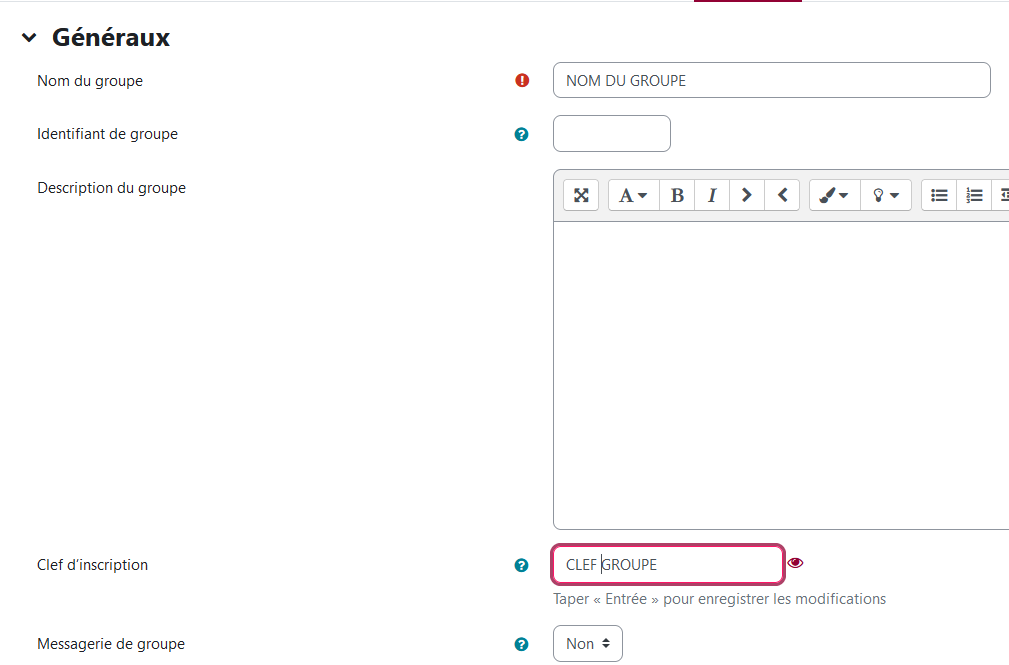
=> Ainsi, vous automatisez l'affectation des étudiants dans les différents groupes.
L'activité Choix de groupe vous permet de laisser vos étudiants choisir eux-mêmes leurs groupes Moodle : voir page activité choix de groupe.
Pour savoir comment utiliser les groupes, suivre ce lien.
